他の人に何かを説明しながら、言葉だけで多くの場合、十分ではなく、説明にコンピュータープログラムが含まれる場合、スクリーンショットはプロセスの主要な視覚的補助として機能します。さらに、退屈で複雑なチュートリアルを理解しやすくし、読者の退屈さを軽減する優れた方法です。以前は、Windows用の最高の無料スクリーンショットキャプチャアプリのリストを5つ提供しましたが、今日は、もう1つの便利なスクリーンショットキャプチャユーティリティがあります。 スクリーンスナイパー。 ホットキーで高品質のスクリーンショットを撮ることができ、複数のスクリーンショットを一度に保存して貼り付けるためのクリップボードサポートを提供します。読み続けてアプリの詳細を確認してください。
タスクを説明する記事を書いている場合ユーザーがいくつかの段階的なアクション(VirtualBoxにWindows 8をインストールする方法のヒントなど)を実行する必要があり、選択する正しい設定を含むすべての重要なダイアログボックスのスクリーンショットとともに記事を添付テキストベースの指示よりも。 AddictiveTipsで同じ原則を順守し、ガイド、ヒント、レビューに付随する正確で高品質のスクリーンショットを読者に提供することに特に注意してください。ここで、AddictiveTipsの記事がテキスト付きのスクリーンショットを追加するのをやめた場合にどのように見栄えが悪くなるかを想像してください。
いくつかのスクリーンショットツールとは異なり、前に見たように、Screen Sniperにはユーザーフレンドリーでわかりやすいコントロールがあります。スクリーンショットは、指定したホットキーを押すことでキャプチャでき、選択した指定フォルダーに保存されます。画像はJPEG、PNG、GIF、TIF、またはBMP形式で保存でき、品質レベルを選択できます。
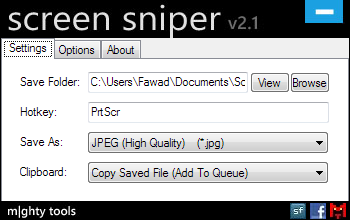
クリップボードのサポートにより、複数の必要に応じて画像を一括してクリップボードに貼り付けます。 [クリップボード]ドロップダウンメニューを使用すると、1つのファイルをクリップボードにカットするかコピーするか、キュー内の複数のファイルをコピーするかを選択できます。選択に基づいて、キャプチャした各スクリーンショットがクリップボードに自動的に追加され、個別に、またはコピーされたスクリーンショットの完全なキューとともにどこにでも貼り付けることができます。
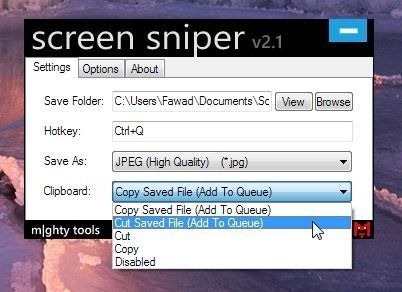
[オプション]タブを使用すると、システムの起動時にアプリケーションを実行したり、音声通知と視覚通知を切り替えたり、スクリーンショットでマウスカーソルをキャプチャするかどうかを選択できます。
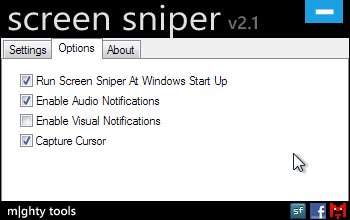
Screen Sniperは、Windows XP、Windows Vista、Windows 7、およびWindows 8の32ビットバージョンと64ビットバージョンの両方で動作します。
Screen Sniperをダウンロードする













コメント